Top 6 des meilleurs convertisseurs vidéo en audio gratuits
Par Pierre Dubois • 2025-06-30 15:22:08 • Solutions éprouvées
Astuces de conversion
- Télécharger Télécharger
- 1. Convertir vidéos en +
-
- 1.1 Photo animée
- 1.2 Convertir vidéos en MIDI
- 1.3 Convertir vidéos en JPG
- 1.4 Convertir MP4 en MIDI en ligne
- 1.5 Convertir DAT en MP4 avec VLC
- 1.6 Convertir WebM en MP4 avec VLC
- 1.7 Convertir YouTube en M4R en ligne
- 1.8 Convertisseurs TikTok gratuits
- 1.9 Convertir WebM en MP4 sur Android
- 1.10 Convertir VIDEO_TS en MP4
- 1.11 Convertir TS en MKV en ligne
- 1.12 Convertisseur M4A en TEXTE
- 1.13 Convertisseur MTV en MP4 en ligne
- 1.14 Convertir WebM en iMovie
- 1.15 Meilleur convertisseur M4B
- 1.16 Convertisseurs vidéo WebM
- 1.17 Convertir vidéo en PSP
- 1.18 Convertir vidéo en VR
- 1.19 Convertir vidéo 2D en 3D
- 2. Convertir audio en +
- 3. Convertir images en +
-
- 3.1 HD (en ligne & gratuitement)
- 3.2 Convertir HEIC en JPEG
- 3.3 Convertisseurs Raw en JPEG
- 3.4 Lire des Fichiers AAX
- 3.5 Convertisseurs de photos en vidéo
- 3.6 Convertisseurs HEIC en JPG en ligne
- 3.7 Convertir HEIC en JPG sur Windows/PC
- 3.8 Logiciels pour photo en HEIC
- 3.9 Convertir MOV en GIF
- 3.10 10 Meilleurs Convertisseurs d'Images
- 3.11 Convertisseurs PNG en GIF
- 3.12 Convertir HEIC en JPG par lots
- 3.13 Comment utiliser OneDrive pour image
- 4. D'autres astuces+
-
- 4.1 Top 11 convertisseurs vidéo
- 4.2 Choix entre AVI et MP4
- 4.3 Convertisseurs vidéo gratuits
- 4.4 WebM vs MP4
- 4.5 Convertir n'importe quoi en ligne
- 4.6 Convertisseurs de résolutions vidéo
- 4.7 Alternatives à Any Video Converter
- 4.8 Alternatives à Sidify Music Converter
- 4.9 Lire MPEG sur iPhone
- 4.10 Convertisseurs YouTube vers MPEG
- 4.11 Convertisseurs Vectoriels En Ligne
- 4.12 Lecteurs de Fichiers TS
- 4.13 Astuces de compresseur GIF
- 4.14 Lire les fichiers Video_TS sur PC
- 4.15 Top 5 des encodeurs vidéo en ligne
- 4.16 Alternatives à Easefab Video Converter
Lorsque vous utilisez uniquement le contenu audio de vos fichiers vidéo locaux, il est logique de convertir la vidéo en audio pour libérer un espace de stockage supplémentaire sur votre PC/Mac. De plus, lorsque vous souhaitez lire vos fichiers vidéo sur votre lecteur de musique qui ne prend en charge que les fichiers audio, une conversion vidéo en audio est également nécessaire. Nous allons vous présenter ici 6 convertisseurs vidéo/audio gratuits et les meilleurs convertisseurs vidéo/audio pour convertir la vidéo en fichiers audio en quelques étapes simples.
- Partie 1. Méthode la plus recommandée pour convertir une vidéo en audio dans n'importe quel format
- Partie 2. Top 3 des principaux convertisseurs vidéo/audio gratuits sous Windows/Mac
- Partie 3. Les 3 Meilleurs Convertisseurs vidéo en audio en ligne gratuits
- Partie 4. Tableau de comparaison entre 7 convertisseurs vidéo en audio
Partie 1. Méthode la plus recommandée pour convertir une vidéo en audio dans n’importe quel format
Pour convertir vos fichiers vidéo en un format audio de la meilleure qualité possible, Wondershare UniConverter est le meilleur choix. Ce logiciel de bureau professionnel prend en charge plus de 1 000 formats et permet une conversion très rapide. Tous les types de fichiers vidéo peuvent être facilement convertis en MP3, WMV, WAV, FLAC, AAC et autres formats audio populaires en quelques clics. Vous pouvez également choisir la qualité du fichier audio de sortie selon vos besoins. Les fonctions supplémentaires prises en charge par le programme incluent le téléchargement de vidéos à partir de plus de 10 000 sites, l'enregistrement vidéo, le montage vidéo, la gravure de disque, etc. Avec Wondershare UniConverter , vous pouvez télécharger des vidéos YouTube au format MP3 en un seul clic.
 Wondershare UniConverter - Votre boîte à outils vidéo complète pour Windows/Mac
Wondershare UniConverter - Votre boîte à outils vidéo complète pour Windows/Mac

- Convertissez des vidéos en fichiers audio avec une vitesse 30X plus rapide et une sortie de haute qualité.
- Prend en charge plus de 1 000 formats vidéo/audio tels que MP4/MOV/MKV/AVI/MP3/WAV/WMA/M4A, etc.
- Téléchargez des vidéos YouTube en fichiers MP3 directement en collant des URL.
- Éditeur vidéo/audio intégré pour rogner, ajuster, faire pivoter, ajouter des filigranes, appliquer des effets aux fichiers vidéo/audio.
- Transférez des fichiers vidéo/audio de PC/Mac vers des appareils iOS/Android via un câble USB.
- Gravez et personnalisez des vidéos sur DVD avec des modèles de menu de DVD gratuits.
- Boîte à outils avec des fonctions supplémentaires telles que VR Converter, Créateur GIF, Métadonnées Fix Meida, Diffusion sur téléviseur, etc.
- Systèmes d'exploitation pris en charge: Windows 10/8/7/2003/XP/Vista, mac OS X 10.14 (Mojave), 10.13, 10.12, 10.11, 10.10, 10.9, 10.9, 10.7, 10.6.
Tutoriel vidéo pour convertir une vidéo en audio à l'aide de Wondershare UniConverter
Étapes pour convertir une vidéo en audio avec le meilleur convertisseur de vidéo en audio:
Étape 1 Ouvrez le convertisseur vidéo en audio Wondershare et ajoutez des vidéos.
Téléchargez gratuitement le convertisseur video en audio Wondershare depuis son site officiel ou les liens de téléchargement ci-dessus, puis installez-le et lancez-le rapidement. Par défaut, vous accédez à l'onglet Convertisseur. Cliquez sur le bouton +Ajouter des fichiers pour parcourir et importer les fichiers vidéo locaux à convertir. Le glisser-déposer est également disponible ici.
![]()
Étape 2 Choisissez le format audio de sortie.
Une fois les vidéos ajoutées, cliquez sur Convertir tous les fichiers en: dans le menu déroulant situé dans le coin supérieur droit. Dans la nouvelle fenêtre, sélectionnez l'onglet Audio qui affichera la liste des formats audio pris en charge. Sélectionnez le format audio souhaité dans la liste et la qualité de sortie parmi les options proposées.
Étape 3 Convertir des vidéos en fichiers audio
À l'emplacement Sortie situé en bas, sélectionnez le dossier sur l'ordinateur sur lequel le fichier converti sera enregistré. Cliquez sur le bouton Convertir tout pour lancer la conversion des fichiers vidéo au format audio. Sur l'interface du programme, les fichiers audio convertis peuvent être vérifiés à partir de l'onglet Terminé.
Partie 2. Top 3 des principaux convertisseurs vidéo/audio gratuits sous Windows/Mac
Si vous ne craignez pas de compromettre quelques fonctionnalités pour un processus de conversion convivial, alors un certain nombre de programmes de vidéo sur support audio gratuits sont disponibles. Ces outils gratuits prennent en charge la conversion vidéo en audio de base avec une qualité correcte et avec toutes les fonctionnalités nécessaires. Vous trouverez ci-dessous la liste des meilleurs convertisseurs audio et vidéo gratuits à utiliser gratuitement.
1. Wondershare Free Video Converter
Ce programme de téléchargement gratuit de convertisseur vidéo en audio est disponible pour Windows ainsi que pour le système Mac et permet la conversion de nombreux formats vidéo de fichiers audio populaires. Les fichiers convertis sont d'excellente qualité mais sont accompagnés d'un filigrane. La qualité audio de la qualité de sortie peut être choisie en fonction de l'espace disponible et des exigences. Wondershare Free Video Converter permet également de télécharger des fichiers MP3 à partir de vidéos YouTube en quelques étapes simples. Les fonctions supplémentaires incluent l'édition vidéo, l'enregistrement de vidéos d'une minute sur Skype et sur PC, le transfert de fichiers vidéo et audio vers des appareils iOS et Android avec une restriction maximale de 5 fichiers.
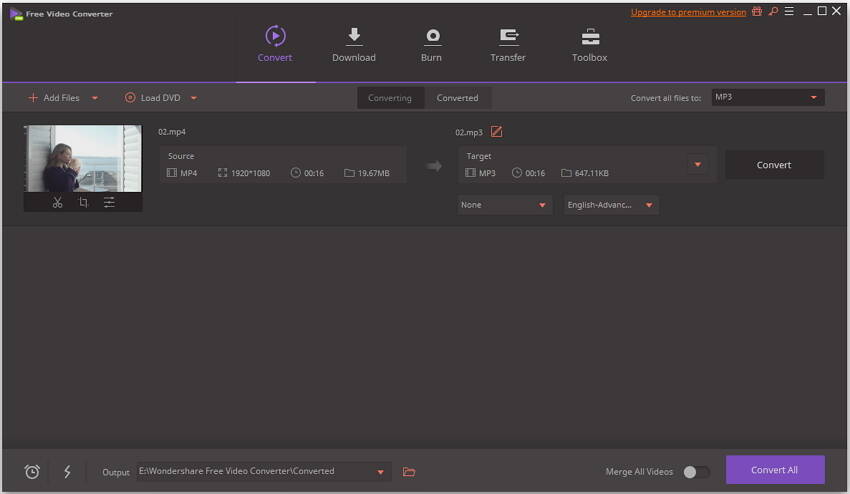
2. Free Audio To Video Converter de FAEMedia
Il s'agit d'un programme de bureau gratuit de conversion vidéo en audio qui prend en charge plus de 300 formats vidéo pour la conversion en fichiers audio. La conversion prend en charge plus de 40 formats audio couramment utilisés, notamment MP3, AAC, WMA, OGG, FLAC, M4A et autres. Le convertisseur prend en charge le découpage et la suppression des parties audio non nécessaires du fichier. La partie découpée peut également être utilisée comme sonnerie et pour d’autres utilisations. Plusieurs fichiers audio dans différents formats peuvent également être ajoutés pour en faire un seul fichier audio à l'aide de l'outil. Les préréglages pour tous les formats courants sont pris en charge pour éviter la qualité et d’autres problèmes. Pour améliorer la qualité, des effets et des filtres peuvent être appliqués, tels que l'ajout de ReplayGain, Normaliser, la modification de la vitesse, la modification du volume, etc. Le logiciel prend en charge le traitement par lots de 32 fichiers maximum à la fois.

3. Free Video To MP3 Converter de VideoVideoSoft
Pris en charge par Windows 10, 8, 7, Vista, XP SP3, ce convertisseur gratuit de vidéo en audio possède une interface simple qui facilite le processus de conversion. Les formats vidéo populaires tels qu'AVI, M4V, WMV, FLV et autres sont pris en charge par le logiciel d'extraction audio. Les fichiers ajoutés peuvent être convertis au format MP3 et WAV sans perte et une option permet de choisir la qualité des fichiers parmi les options haute, standard et économique. La balise de titre et l'illustration sont automatiquement renseignés par le logiciel. Le processus se déroule en prenant l'instantané à partir du milieu de la vidéo qui est ensuite vérifiée via iTunes, le dossier Explorateur Windows ou Winamp. Vous pouvez télécharger et installer le logiciel sans souci, car il est exempt d'adware et de spyware.

Partie 3. Les 3 Meilleurs Convertisseurs vidéo en audio en ligne gratuits
Si vous ne disposez pas de suffisamment d'espace pour télécharger un logiciel sur votre PC/Mac, les convertisseurs vidéo en audio en ligne constituent votre meilleur choix pour extraire des fichiers audio de vos vidéos. Ce programme en ligne fonctionne à partir de fenêtres de navigateur, prend en charge des fonctionnalités correctes et est libre d'utilisation. Connaître les meilleurs outils en ligne.
1. Online Convert
En utilisant cet outil gratuit en ligne de convertisseur vidéo en audio, vous pouvez convertir une gamme de fichiers vidéo au format MP3, AAC, FLAC et d’autres formats audio très répandus. Le processus de conversion est simple: vous pouvez ajouter des fichiers vidéo à partir d’un PC, de Dropbox, de Google Drive ou d’une URL. Sous les paramètres facultatifs, le débit binaire audio, le taux d'échantillonnage et les canaux audio peuvent être modifiés. Il existe également une option pour couper les parties non désirées du fichier audio. Online Convert permet également de normaliser le fichier audio. Les paramètres de conversion peuvent recevoir un nom et être enregistrés pour de futures extractions. Le fichier converti peut être téléchargé à partir de l'interface de l'outil.
Formats audio de sortie pris en charge: MP3, AAC, FLAC, M4A, AIFF, MMF, OGG, OPUS, WAV et WMA.

Avantages:
- Pas besoin d'installation ou d'enregistrement de logiciel
- Permet de couper les fichiers audio
- Permet de modifier les paramètres du fichier audio au besoin
Inconvénients:
- Pas de traitement par lots
- Prise en charge limitée des formats par rapport aux outils professionnels
3. Zamzar
En ce qui concerne les outils en ligne, Zamzar est un outil populaire qui prend en charge la conversion entre un éventail de types de fichiers et de formats, y compris la vidéo en audio. Tous les formats vidéo populaires sont pris en charge par le programme pour une conversion de qualité correcte. Les fichiers vidéo ajoutés peuvent être extraits au format MP3, AAC, AIFF, FLAC et autres formats audio couramment utilisés. L'interface de Zamzar permet d'ajouter des vidéos locales ou leur URL. Glisser-déposer fonctionne également ici. Le lien de fichiers convertis est envoyé à l'identifiant de messagerie fourni à partir duquel ils peuvent être téléchargés. L'interface de l'outil est très simple à utiliser et à comprendre. Si vous recherchez un outil de conversion de base simple, c'est le meilleur choix.
Formats audio de sortie pris en charge: MP3, AAC, AIFF, FLAC, MID, MIDI, OGA et autres

Avantages:
- Permet d'ajouter des fichiers via une URL en plus des vidéos locales.
- Les liens des fichiers convertis sont envoyés à l’identifiant du courrier électronique.
Inconvénients:
- Aucune édition ou fonctionnalités supplémentaires.
- Dépendance à Internet.
Partie 4. Un tableau de comparaison entre 7 convertisseurs vidéo en audio
Dans les parties ci-dessus, nous avons abordé différents types d’outils de conversion vidéo en audio présentant un ensemble différent de caractéristiques et de fonctions. Pour comparer et faire le meilleur choix en fonction de vos besoins, le tableau ci-dessous vous aidera.
| Fonctionnalités/Logiciels | Wondershare UniConverter | Wondershare Free Video Converter | Free Video To Audio Converter de FAEMedia | Free Video To MP3 Converter de DVDVideoSoft | Online Convert | Zamzar |
|---|---|---|---|---|---|---|
| Formats audio de sortie pris en charge | Tous les formats audio couramment utilisés. | Tous les formats audio largement utilisés. | Plus de 40 formats audio populaires, notamment MP3, AAC, M4A, WMA, OGG, FLAC, WAV, AMR, AIFF, MP2, APE, DTS, M4R, etc. | MP3 et WAV sans perte. | MP3, AAC, FLAC, M4A, AIFF, MMF, OGG, OPUS, WAV et WMA. | Fichiers courants tels que MP3, AAC, AIFF, FLAC, MID, MIDI, OGA et autres. |
| Formats vidéo d'entrée pris en charge | Presque tous les types de fichiers vidéo. | Formats vidéo populaires. | Plus de 300 formats vidéo populaires. | Formats couramment utilisés. | Plus de 50 formats vidéo populaires. | Tous les formats vidéo couramment utilisés. |
| Fusionner plusieurs fichiers en un | Oui | Oui | Oui | Non | Non | Non |
| Conversion par lots | Oui | Oui | Oui | Non | Non | Non |
| Télécharger Youtube en MP3 en un clic | Oui | Non | Non | Non | Non | Non |
| Fonctions supplémentaires | Oui, avec de nombreuses fonctions supplémentaires telles que l'éditeur de vidéo, la conversion vers la télévision, le convertisseur VR, etc. | Téléchargez des vidéos de YouTube et du montage vidéo simple. | Pas plus de fonctions supplémentaires. | Pas de fonctionnalités supplémentaires | Oui | Non |
| Système d'exploitation pris en charge | Windows et Mac | Windows et Mac | Windows | Windows | En ligne | En ligne |
Conclusion: Wondershare UniConverter est un outil de conversion complet si vous souhaitez convertir vos vidéos en fichiers audio offrant une bonne expérience en matière de vitesse, qualité, formats et autres. Il suffit de télécharger et d'installer le programme pour profiter d'une extraction audio de qualité exceptionnelle à partir de vos fichiers vidéo.
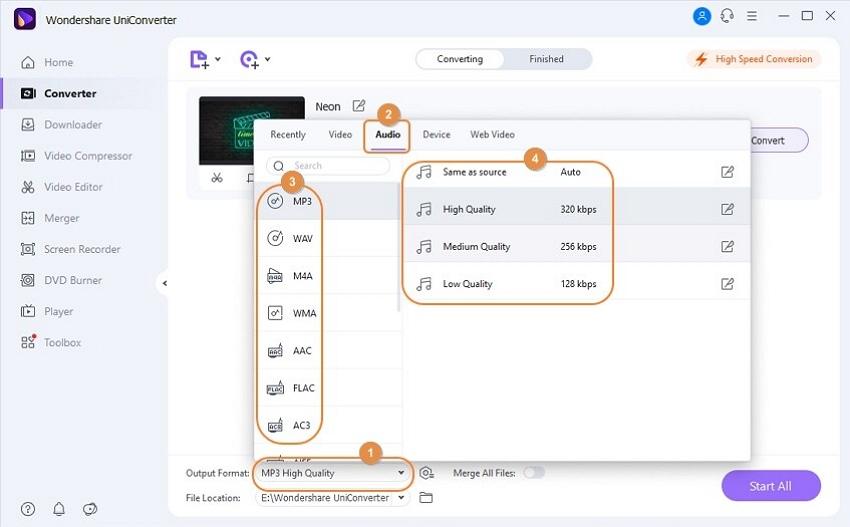
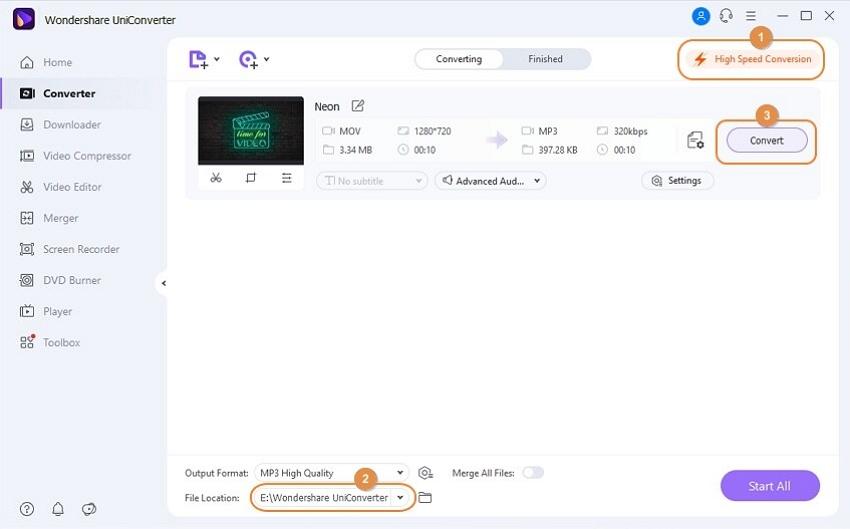
Pierre Dubois
staff Éditeur